Всем праздничный привет!
В соседнем посте я рассказал вам о том, что такое вытыканки, кто не знает, это трафареты на окна!
Так вот!
Мы узнали, чем их можно вырезать и приклеивать к стеклянной поверхности окна.
А теперь самое время поговорить о том, как можно подготовить нужный рисунок перед печатью!
Так как скачивать на флешку или тем более пересылать в фото студию картинку для печати и думать, что работники сделают всё как нужно!
Это подвергать себя лишнему стрессу! Поэтому делюсь своим личным опытом, как я подготавливаю трафареты на окна перед печатью!

Текстовые редакторы
Для начала нужно решить где мы будем редактировать картинку, нам нужны текстовые редакторы, к примеру подойдут следующие программы:
- Microsoft Word
- МойОфис
- RusWord
Или воспользоваться онлайн сервисом Google Документы.
Я предпочитаю программу Мой офис.
Пройти стандартную процедуру установки и запустить её.
Создадим папку
Для начала я предлагаю создать на компьютере в моих документах папку под названием => Загрузки.

Скачиваем вытыканки
Далее идём на страницу с коллекцией вытыканок, выбираем нужную категорию.
Под нужной картинкой нажимаем на кнопку => Скачать.
Сохраняем картинку в выше созданную папку => Загрузки
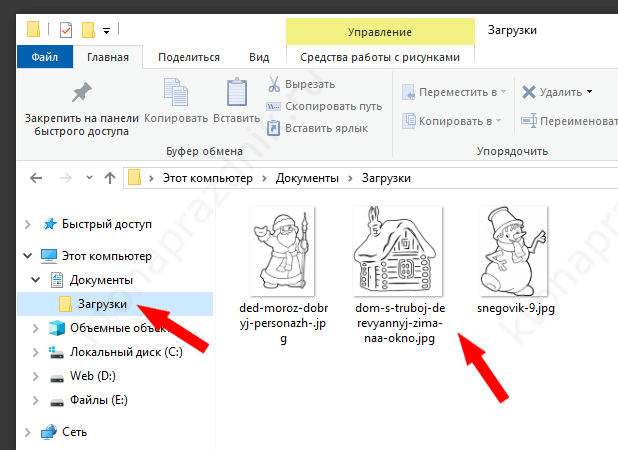
Запускаем Мой офис
Далее запускаем выше скаченную программу, нажимаем на нужную иконку на рабочем столе своего компьютера.

Загружаем картинку
Откроется всеми узнаваемый белый лист, где нужно в правом верхнем углу нажать на иконку картинки:
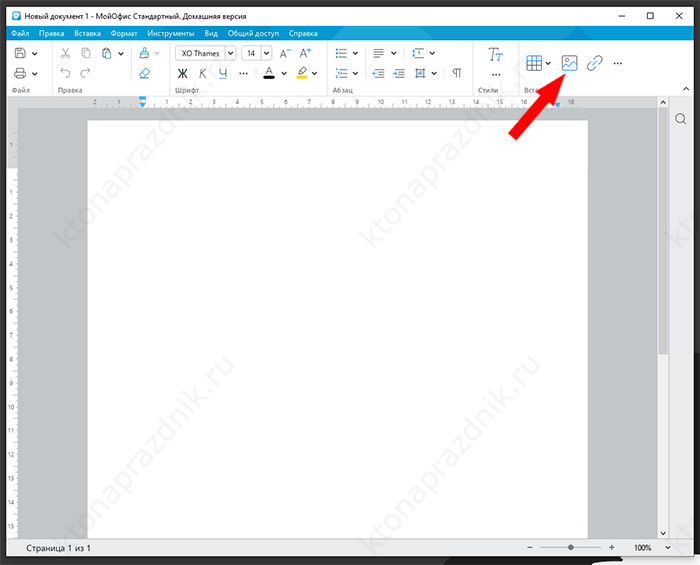
Появится новое окно, в котором следует выбрать выше созданную папку:
=> Мои документы => Загрузки.
Выбираем нужное изображение и нажимаем ниже на кнопку => Открыть.
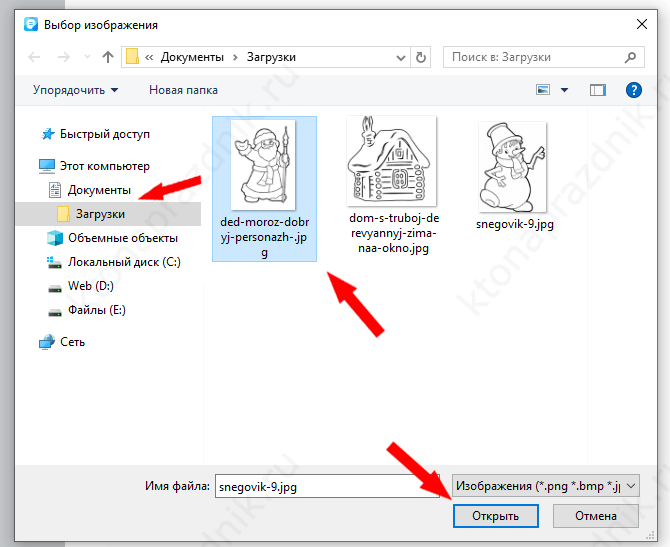
Растягиваем картинку
После проделанных действий, вы увидите, что на белом фоне программы появится выбранная черно-белая картинка с синей рамкой вокруг.
Наводим на рамку стрелкой мыши и растягиваем изображение до нужного размера.
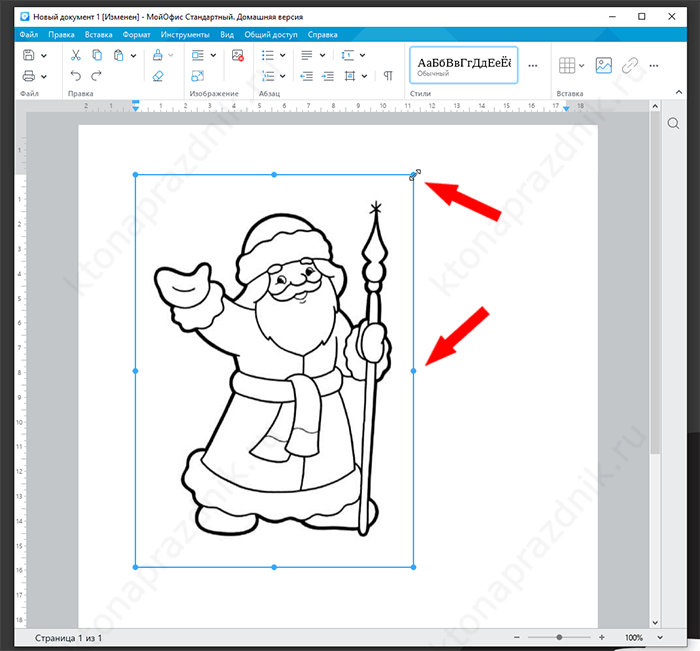
Обратите своё внимание на то, что можно изменить боковые поля полевому и правому краю листа, тем самым растянуть изображение на весь лист.
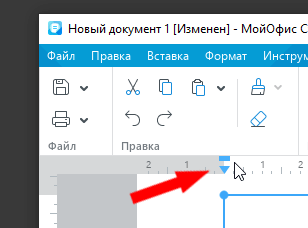
Печать трафарета
Момент истины, в левом правом углу выбираем иконку принтера, нажимаем на неё и в появившемся меню выбираем пункт => Печать.
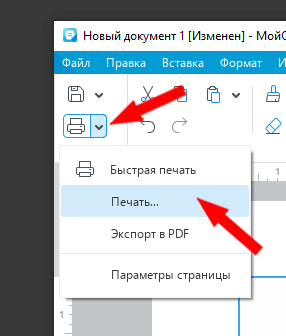
Появиться новое окно, где выбираем нужный принтер, смотрим на результат с правой стороны и нажимаем на кнопку => Печать.
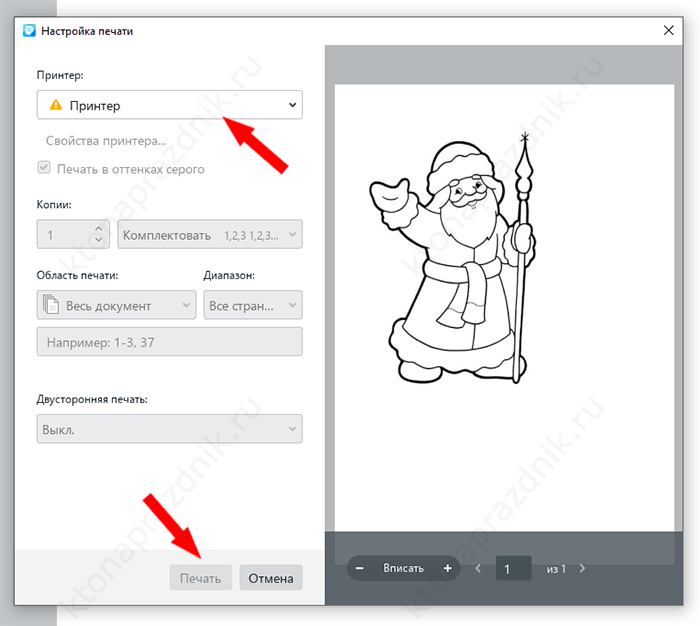
Кстати, именно тут можно выбрать такие параметры как:
- Параметры страницы
- Экспорт в PDF
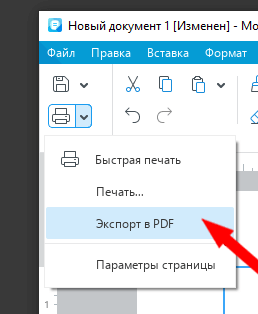
Послесловие
После того как вы распечатаете нужную картинку для трафарета на окно, вам может показаться, что она очень размыта.!
Всё верно, но не спешите огорчаться!
В этом и есть весь смысл того, что мы берем маленькую чёрно-белую картинку, растягиваем её по всему листу формата А4 и уже вырезаем по тёмным линиям картинку.
В результате чего, у вас получиться чёткий и красивый силуэт выбранного символа.

Ну согласитесь с тем, что такое окно выглядит очень красиво и великолепно!
Советую вам уделить на реализацию подобной идеи, два или три дня, чтобы потом радоваться новогоднему празднику!
Вот пожалуй на этом у меня всё!
Как всегда встретимся в следующих статьях!
Весёлых вам праздников!

 Как я выбирал перекидной календарь
Как я выбирал перекидной календарь  Что такое вытынанки и как их вырезать
Что такое вытынанки и как их вырезать  Искусственная или живая ёлка на новый год?
Искусственная или живая ёлка на новый год?  Что посмотреть на новогодние праздники?
Что посмотреть на новогодние праздники?  Подборка лучших календарей на 2024 год
Подборка лучших календарей на 2024 год
Спасибо за столь ценную информацию, очень боялась что у меня не получиться, но сделала все по вашей инструкции ст рога по шагам и осталась очень довольна. Автору спасибо за помощь.
Всегда пожалуйста, если что обращайтесь!
Спасибо за прогу! Непользовался ещё моим офисом! Обычно стандартный ворд или гугл документы.